
[作問#3]画像を使って単語が学べる!mana.think@で組み合わせ問題を作成[チュートリアル]
こんにちは!今回はmana.think@を使って組み合わせ問題の作り方をご紹介します。
組み合わせ問題とは
組み合わせ問題は文字通り、線で組み合わせる問題です。今回は以下のような問題を作成します。

組み合わせ問題は、画像を複数使って問題を作れることが特徴です。テキストでは不足しがちな画像の知識を補う問題の作成にぜひご活用ください!
0.画像準備
作問にしようしたキャッサバ、ヤムイモ、タロイモの画像は以下のサイトから使用しました。
https://www.photo-ac.com/main/search?q=%E3%82%AD%E3%83%A3%E3%83%83%E3%82%B5%E3%83%90&srt=dlrank&qt=&p=1&pt=C
1.作問ツールを開く
2.教材と出題形式(組み合わせ)を選択する
次のような画面になります。

3.問題の"問い"を作成
"見出しテキスト"に「イモの問題」と入力します。
"問題テキスト"に「イモの画像に対して、イモの名称をつないでください」と入力します。

4.問題の"解答部分"の作成
"追加"を押します。

下のような画面が出現します。"設定"を押します。

"画像を設定"を押します。

タロイモの画像を選択します。(画像がない場合は、"新規画像をアップロード"からアップロードしてください)


"設定"を押します。

"テキストを設定"を押します。
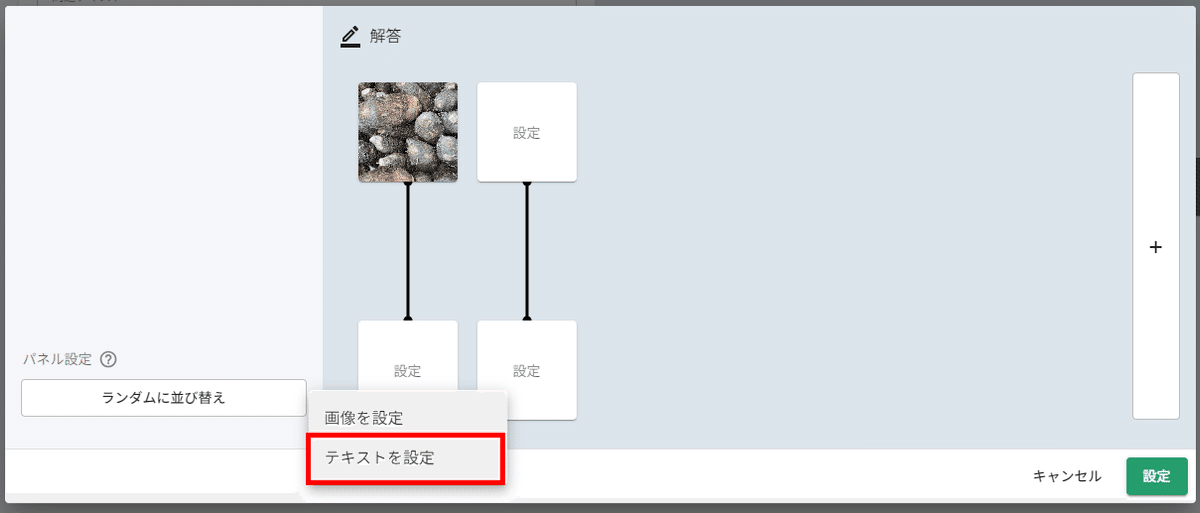
"テキスト設定"に「タロイモ」と入力し、"設定"を押します。

同じようにヤムイモの画像とテキストを設定します。

右側にある"+"を押します。


キャッサバの画像とテキストを設定します。

"ランダムに並び替え"を押し、解答の並びをランダムにします。
"設定"を押します。

画面左側の"評価軸"と"管理者用タイトル"を設定します。

"作成"を押します。

組み合わせ問題完成!
ここから、問題のパッケージ作成、生徒への公開について、以下の記事をご覧ください。
